Puede configurar automáticamente una red Wi-Fi pulsando un botón del router inalámbrico. Si se cumplen las siguientes condiciones, puede configurarla con este método.
El router inalámbrico es compatible con WPS (configuración protegida de Wi-Fi).
La conexión Wi-Fi actual se estableció pulsando un botón del router inalámbrico.
En la pantalla de inicio, pulse  .
.
Pulse Wi-Fi (recomendado).
Si la impresora ya está conectada por Ethernet, pulse Enrutador.
Pulse Iniciar configuración.
Si la conexión de red ya está configurada, se muestran los detalles de la misma. Pulse Cambiar configuración para cambiar la configuración.
Si la impresora ya está conectada mediante Ethernet, toque Cambie a la conexión Wi-Fi. y, a continuación, Sí después de confirmar el mensaje.
Pulse Configuración de pulsador (WPS).
Mantenga pulsado el botón [WPS] del router inalámbrico hasta que el indicador de seguridad se ponga intermitente.
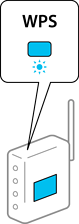
Si no sabe dónde se encuentra el botón [WPS] o no hay botones en el router inalámbrico, consulte el manual del router inalámbrico.
Pulse Iniciar configuración.
Pulse Cerrar.
La pantalla se cerrará automáticamente al cabo de un tiempo determinado si no pulsa Cerrar.
Si no se logra conectar, reinicie el router inalámbrico, acérquelo a la impresora y vuelva a intentarlo. Si aun así sigue sin funcionar, imprima un informe de conexión de red y consulte la solución.
Pulse Cerrar en la pantalla de configuración de conexiones de red.